نحوه استفاده از یک فایل GIF و متحرک به عنوان پسزمینه در گوشی اندروید
ابتدا GIF مورد نظر خود را از اینترنت دانلود کنید.
بسیاری از کاربران از تصاویر شخصی خود بر روی پسزمینه گوشی استفاده میکنند، اما بد نیست بدانید که امکان استفاده از فایلهای GIF و متحرک نیز وجود دارد. در ادامه مطلب، در مورد چگونگی انجام این کار بر روی گوشی اندروید صحبت خواهیم کرد.
نحوه استفاده از GIF بر روی پسزمینه گوشی
برای انجام این کار چند روش وجود دارد که میتوانید GIF را به پسزمینه گوشی اضافه کنید. ابتدا GIF مورد نظر خود را از اینترنت دانلود کنید.
البته نرمافزار رایگان نیز وجود دارد که امکان دانلود GIFهای متنوع را به کاربران میدهد یکی از همین نرمافزارها، GIF Live Wallpaper میباشد. این برنامه رایگان و کار با آن بسیار ساده است. برای افزودن GIF، روی دکمه دانلود در سمت چپ بالای صفحه ضربه بزنید.
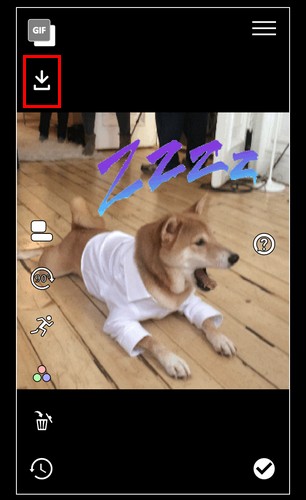
برای تغییر اندازه GIF، از ویژگی زوم استفاده کنید و اندازه آن را تنظیم کنید.
برای تنظیم تصویر پسزمینه میتوانید آن را به صورت دستی تغییر دهید و یا بر روی آیکونهای فلش که روی گوشی ظاهر میشود ضربه بزنید و GIF را به محل مورد نظر انتقال داده و اندازه آن را تنظیم کنید.
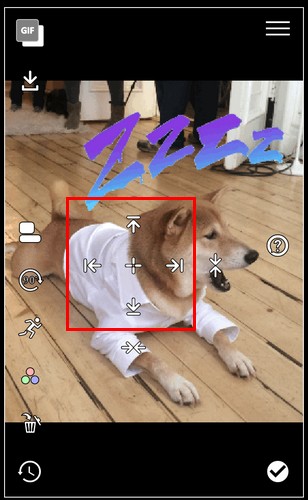
با ضربه زدن روی گزینه ۹۰ درجه، میتوانید GIF را در هر جهت بچرخانید. در صورتی که اندازه GIF بیش از حد بزرگ باشد میتوانید به پسزمینه گوشی رنگ اضافه کنید تا اندازه آن کوچکتر به نظر برسد.
برای کاهش و یا افزایش سرعت GIF، روی آیکون آدمک کلیک کنید. هنگامی که روی آن ضربه بزنید، یک نوار لغزنده ظاهر میشود برای کاهش سرعت GIF، نوار را به سمت چپ و برای افزایش سرعت، نوار را به سمت راست بکشید.
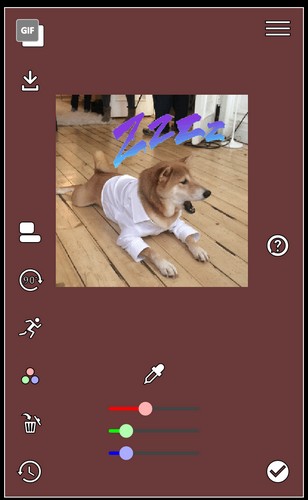
نحوه پیشنمایش GIF در حالت افقی (landscape)
در سمت راست بالای صفحه روی آیکون تنظیمات ضربه بزنید و گزینه Enable landscape را فعال کنید. با فعال کردن این گزینه نحوه نمایش GIF را مشاهده میکنید.
همچنین، میتوانید گزینه Preview Landscape را مشاهده کنید. با انتخاب آن، میتوانید پیشنمایش GIF را ببینید و در صورت لزوم تغییرات لازم را اعمال کنید.
تکمیل فرآیند انجام شده
هنگامی که در حال ویرایش GIF هستید، سمت راست پایین صفحه روی تأیید ضربه بزنید. روی دکمه Set as Wallpaper ضربه بزنید تا GIF بر روی پس زمینه اعمال شود.
حالا میتوانید GIF مورد علاقه خود را در تمام روز نگاه کنید و آن را به همان شیوهای که دوست دارید تغییر دهید.
